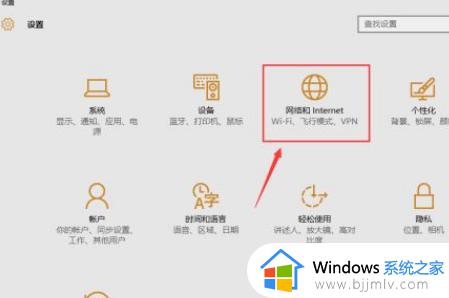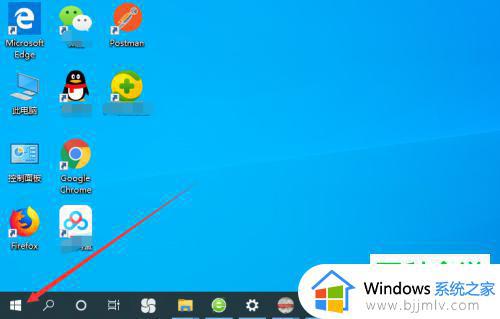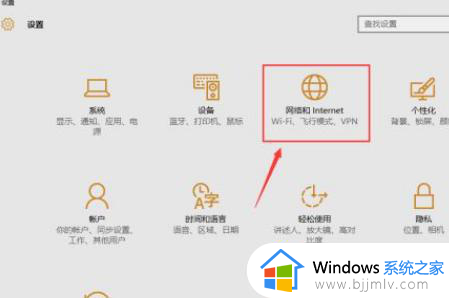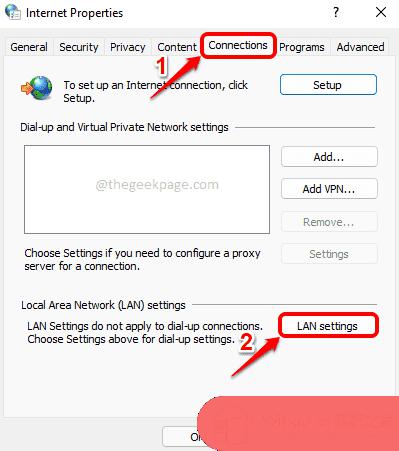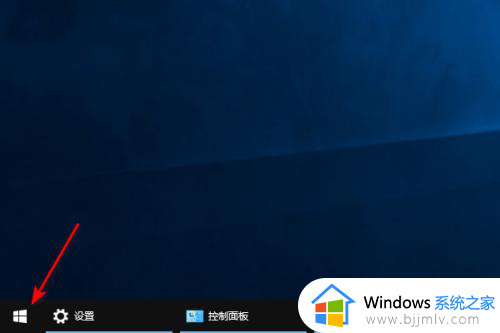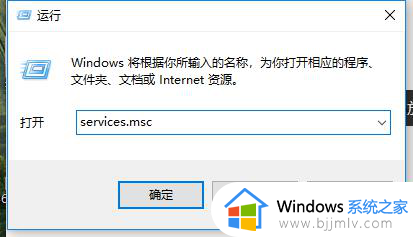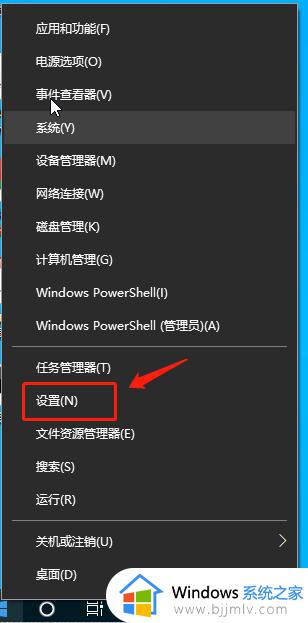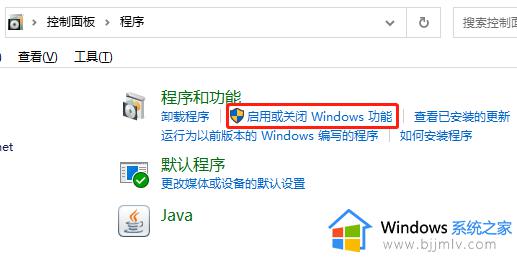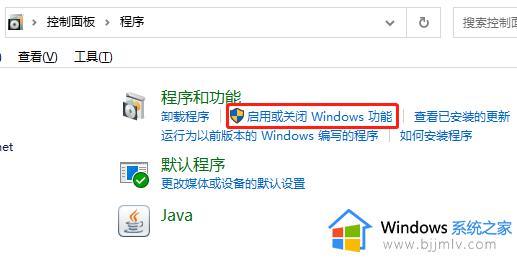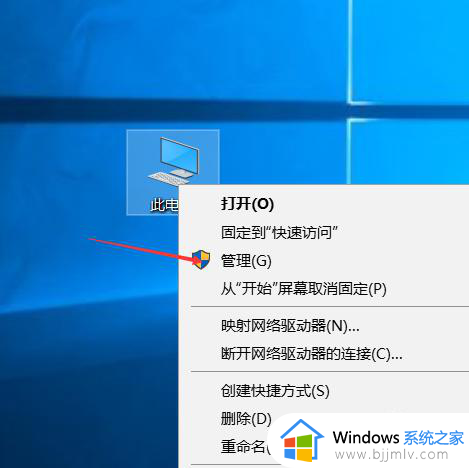win10怎么设置代理ip服务器上网 win10如何设置ip代理服务器
更新时间:2023-05-30 09:50:46作者:runxin
在win10系统中,当我们无法直接访问某个站点我们可以使用代理服务器来解决这一问题,而代理服务器大多被用来连接INTERNET和局域网,不过大多用户都不懂得在win10系统中的设置,那么win10怎么设置代理ip服务器上网呢?下面就是小编带来的win10设置ip代理服务器方法。
具体方法:
1、使用快捷键win+r输入control打开控制面板,然后点击网络和internet。
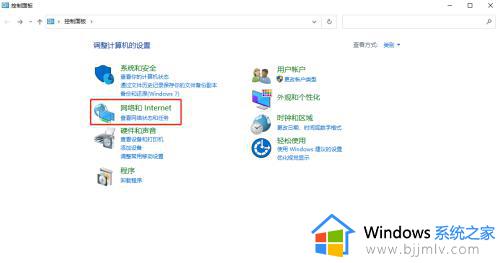
2、点击internet选项。
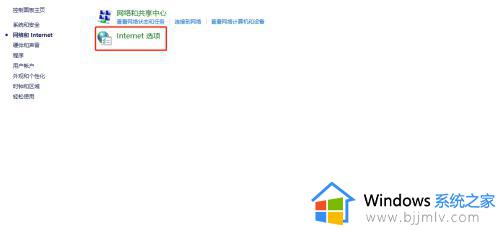
3、选择连接选项,然后点击局域网配置。
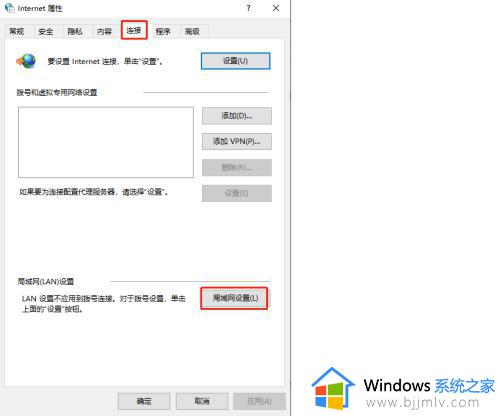
4、勾选为LAN使用代理服务器,输入代理服务器的IP,然后确定。
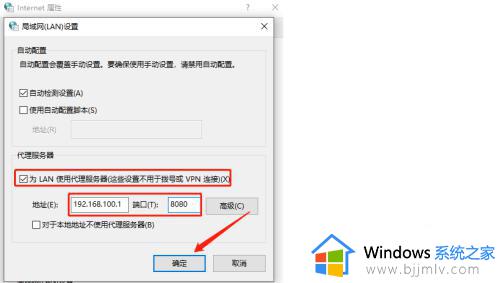
上述就是小编给大家介绍的关于win10设置ip代理服务器方法了,还有不清楚的用户就可以参考一下小编的步骤进行操作,希望本文能够对大家有所帮助。